Timeline pour le mixage
L'outil Timeline pour le mixage est affiché quand vous passez à l'onglet Mixage dans le Ruban de commandes d'AVS Audio Editor. Il comporte les parties suivantes:
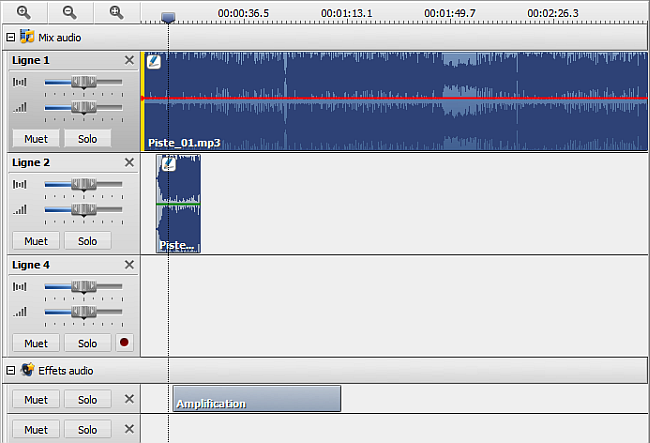
Echelle de temps
L'Echelle de temps située en haut de la zone de Timeline pour le mixage affiche la position actuelle à tout moment dans l'espace de mixage. Les marqueurs de temps sont plus subdivisés quand vous appliquez l'option Agrandir, et ils sont moins subdivisés quand vous appliquez l'option Diminuer.
Pour agrandir/diminuer utilisez les boutons situés à gauche de l'Echelle de temps.
 |
Agrandir |
Utilisez ce bouton pour agrandir l'Echelle de temps pour trouver une certaine scène. |
 |
Diminuer |
Utilisez ce bouton pour diminuer l'Echelle de temps jusqu'à la taille nécessaire. |
 |
Ajuster |
Utilisez ce bouton pour ajuster à 100% d'affichage. |
En cliquant droit sur cette échelle le Menu contextuel de l'échelle de temps sera activé. Ce menu vous permet d'accéder aux opérations disponibles avec les marqueurs.
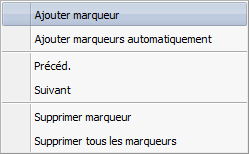
| Ajouter marqueur |
Utilisez-le pour ajouter un marqueur à la position actuelle du curseur. |
| Ajouter marqueurs automatiquement |
Utilisez-le pour fixer les marqueurs au début de chaque fichier audio ajouté à cette ligne de mix audio. |
| Précéd. |
Utilisez-le pour passer au marqueur précédent sur l'Echelle de temps. |
| Suivant |
Utilisez-le pour passer au marqueur suivant sur l'Echelle de temps. |
| Supprimer marqueur |
Utilisez-le pour supprimer le marqueur sélectionné. |
| Supprimer tous les marqueurs |
Utilisez-le pour supprimer tous les marqueurs fixés. |
Mix audio/Lignes pour le mixage et l'enregistrement audio
La Timeline pour le mixage est divisée en lignes selon le nombre de fichiers ajoutés pour le mixage. Chaque ligne inclut la zone de travail où la forme d'onde de l'audio est affichée et la Barre d'outils qui se compose des éléments suivants:

Supprimer |
Utilisez-le pour supprimer le fichier audio sélectionné depuis le mix audio et vider la ligne de mix audio. |
| Balance |
Utilisez cette barre glissante pour ajuster la balance du fichier audio sélectionné. |
| Gain |
Utilisez cette barre glissante pour ajuster le volume du fichier audio sélectionné. |

Muet |
Utilisez-le pour couper le son de la ligne de mix audio sélectionnée. |

Solo |
Utilisez-le pour couper le son de toutes les lignes sauf celle sélectionnée. |

Enregistrer |
Utilisez-le pour lancer le processus d'enregistrement. |
En cliquant droit à l'intérieur de la ligne de Mix audio sera activé le Menu contextuel qui vous permet d'accéder aux options d'édition principales de la ligne.
 Si la Ligne de Mix audio est vide, les options affichées dans le menu contextuel activé correspondent au groupe de boutons Lignes/Objets dans l'onglet Mixage.
Si la Ligne de Mix audio est vide, les options affichées dans le menu contextuel activé correspondent au groupe de boutons Lignes/Objets dans l'onglet Mixage.
 S'il y a un fichier audio ajouté au mix, le Menu contextuel de la ligne de Mix audio suivant sera présenté:
S'il y a un fichier audio ajouté au mix, le Menu contextuel de la ligne de Mix audio suivant sera présenté:
| Lire la sélection en boucle |
Utilisez-le pour lire en boucle la partie sélectionnée du fichier audio. |
| Doubler objet |
Utilisez-le pour doubler l'objet sélectionné dans la zone de travail du mix. Le fichier audio sera doublé et affiché dans la même ligne. |
| Supprimer objet |
Utilisez-le pour supprimer l'objet sélectionné dans la zone de travail du mix. |
| Diviser objet |
Utilisez-le pour diviser l'objet sélectionné dans la zone de travail du mix à la position actuelle du curseur. |
| Propriétés d'objet |
Utilisez-le pour visualiser les propriétés du fichier audio sélectionné. |
| Rétablir enveloppe |
Utilisez-le pour rétablir l'enveloppe du fichier audio sélectionné. |
Lignes pour les effets audio
AVS Audio Editor vous permet d'appliquer un ou plusieurs effets à votre mix. Chaque effet ajouté sera affiché dans la ligne séparée d'Effets audio.
La Barre d'outils à gauche de chaque ligne inclut les boutons suivants:

Supprimer |
Utilisez-le pour supprimer l'effet sélectionné. |

Muet |
Utilisez-le pour couper le son de la ligne d'effet sélectionnée. |

Solo |
Utilisez-le pour couper le son de toutes les lignes sauf celle sélectionnée. |
En cliquant droit à l'intérieur de cette ligne sera activé le Menu contextuel qui aide à accéder aux options d'édition principales de la ligne pour les effets audio.
 Si la Ligne pour les effets audio est vide, les options affichées dans le menu contextuel activé correspondent au groupe de boutons Lignes/Objets dans l'onglet Mixage.
Si la Ligne pour les effets audio est vide, les options affichées dans le menu contextuel activé correspondent au groupe de boutons Lignes/Objets dans l'onglet Mixage.
 En cliquant droit à l'intérieur de l'effet audio ajouté sera affiché le Menu contextuel suivant:
En cliquant droit à l'intérieur de l'effet audio ajouté sera affiché le Menu contextuel suivant:
| Modifier effet |
Utilisez-le pour ouvrir la fenêtre des propriétés de l'Effet audio sélectionné et les ajuster. |
| Doubler objet |
Utilisez-le pour doubler l'effet sélectionné dans la zone de travail du mix. L'objet sera doublé et affiché dans la même ligne. |
| Supprimer objet |
Utilisez-le pour supprimer l'effet sélectionné dans la zone de travail du mix. |
| Diviser objet |
Utilisez-le pour diviser l'effet sélectionné dans la zone de travail du mix à la position actuelle du curseur. |